ぼやけたyoutube動画を鮮明に
皆さんこんな経験はないでしょうか。期待していた動画を見る準備が整ったのに、実際見てみたら動画がぼやける。これは特に原因がわからない場合、イライラしますよね。でも心配ありません。ほかにも同じ思いをしている人はいます。デスクトップでもモバイルでも、同じ問題に直面しているユーザーは多いのです。
パート1. 標準のYouTube動画解像度とは?
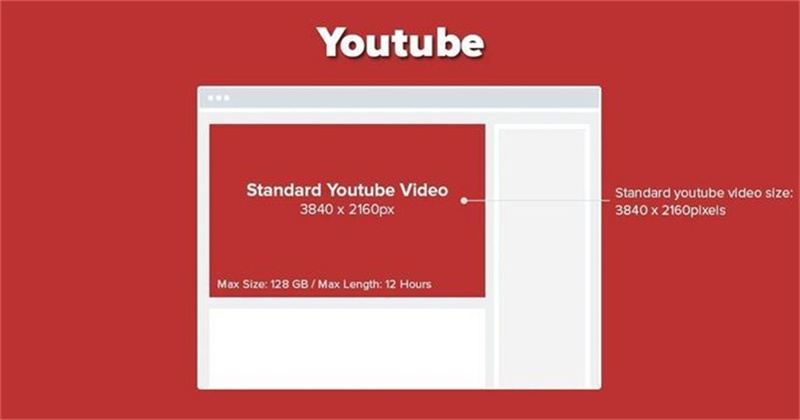
さまざまな端末や通信速度に対応するためにYouTube動画解像度は幅広く用意されています。SDと呼ばれることの多い標準解像度は、480pです。この解像度は小さい画面や低速接続に適しています。しかし、さらに高画質で、特に大画面で視聴したい場合には、高解像度(HD)再生を選択する人が多数です。YouTubeのHD動画には720p(HD)と1080p(フルHD)があります。超高速ネット接続や最新デバイスをお持ちの方なら、YouTubeで1440p(2K)や2160p(4K)解像度を楽しめます。動画がぼやけるのを防ぐためには端末や接続速度に適した解像度を選ぶのが重要です。
パート2. YouTube動画がぼやける理由
YouTube動画の画質が完ぺきではない場合にはいくつかの理由があります。よくある理由をみていきましょう。
インターネット接続が不十分:動画がぼやける主な理由にネット接続の遅さや不安定があります。インターネットが追い付かないと、バッファリング防止のためYouTubeが自動的に画質を下げ、結果としてぼやけるのです。
動画解像度が低く設定されている:動画解像度が手動で低く設定されている場合もあります。データを保存したり間違って設定を操作してしまったりという原因が考えられます。
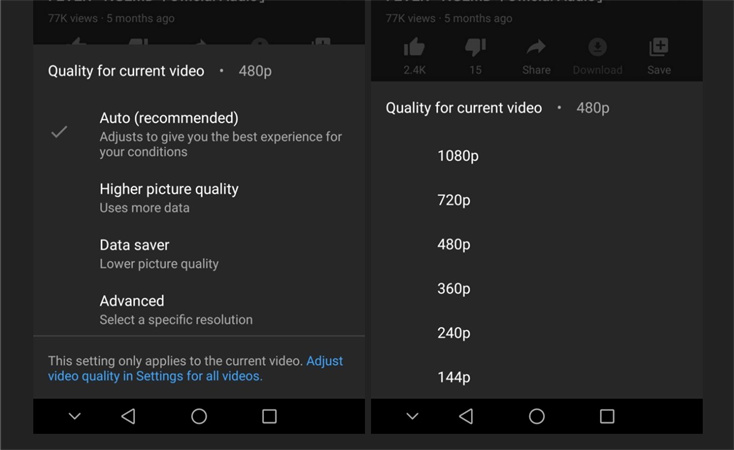
Adobe Flash Playerの不具合: 現在YouTubeは動画再生にHTML5を使用していますが、古いブラウザやシステムだと未だにAdobe Flash Playerに依存している場合があります。不具合がある場合やバージョンが古い場合に動画の画質が悪くなります。
アップロードされて間もない動画:YouTubeに動画がアップロードされた直後だと、低い解像度しか選択できません。YouTubeが動画を処理して高い解像度を選択できるようになるまでには時間がかかります。
動画のレンダリングの質が低い: 元動画が高画質にレンダリングされていない場合、使用プラットフォームや端末にかかわらず、YouTubeはぼやけるのです。
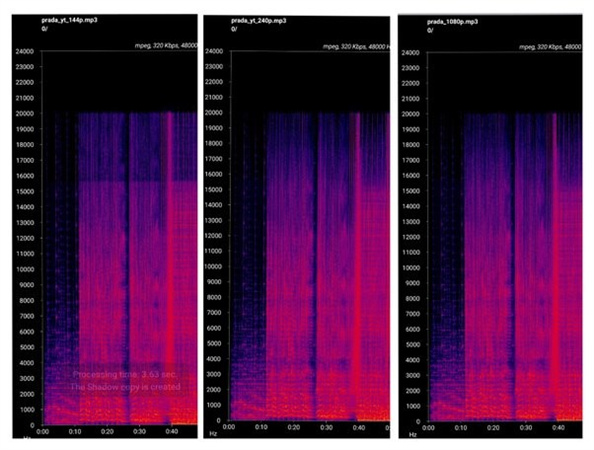
ビデオカードのドライバーが古い:特にデスクトップユーザーの場合、ビデオカードが古いと動画再生画質に影響します。ドライバーを最新にするのは動画がぼやけるのを避けるのに非常に有効です。
パート3. YouTube動画がぼやけるのを直すには?
YouTubeでお気に入りコンテンツを見たいのに動画がぼやけるのは非常に不快です。ミュージックビデオを見るときや、チュートリアル、vlogでも、鮮明度は重要です。では、特にAndroidその他のスマホでYouTube動画がぼやけるときはどうしたらよいでしょうか?解決策をみていきましょう。
HitPaw VikPea:動画をくっきりはっきりさせるための定番ツール
ぼやけた物体が何かを見極めるために画面とにらめっこするのに疲れた方に、いいお知らせです。ここで登場するのが HitPaw VikPea (旧:HitPaw Video Enhancer) 。このハイレベルな動画高画質化ソフトは動画に命を吹き込み、はっきりとより楽しめる動画にするために設計されています。
ご注意:HitPaw VikPeaは直接に再生中のYouTube動画を鮮明化することができません。例えば、YouTubeから松田聖子さんの古い映像をダウンロードして、HitPaw VikPeaで4K画質にしてみました!(詳細は下記のYouTube動画をご覧ください。)
今すぐクリックして安全・無料ダウンロード↓ ※プライバシー保護・広告なし・課金情報を入力する必要がない
HitPaw VikPeaがおすすめな理由は?
- AI技術を駆使してぼやけた映像を解析し、自動的に補正 します。AIは多くのデータセットを学習していて、さまざまなぼやけのパターンを認識し、効果的に修正 します。
- 専門的な知識がなくても、簡単に使用できるユーザーフレンドリーなインターフェースを提供しています。数回のクリック で動画のぼやけを改善することができます。
- ぼやけを修正するだけでなく、全体的な画質も向上させることができます。これにより、低解像度の動画も高解像度(最大8K まで)で再生されるようになります。
- 多くのビデオフォーマットに対応しており、さまざまな種類の動画 に対してぼやけ修正を行うことができます。
HitPaw VikPeaの使い方は?
手順1. ダウンロードとインストール:HitPaw VikPeaの公式サイトにアクセスしてツールをダウンロードします。画面上の指示に従ってインストールします。
手順2. ツールを起動してインポート:インストールしたら、ツールを開きます。するとわかりやすい操作画面が出てきます。「ファイルを選択」をクリックして、補正したいYouTube動画をインポートします。

手順3. 補正メニューを選択します:動画の必要性に応じて、適切な補正モデルを選びます。解像度のアップスケール、映像のブレの安定、カラーダイナミクスの改善といった、さまざまな目的に対応しています。

手順4. プレビューして保存:補正した動画を保存する前に、プレビュー機能を使って補正を確認します。満足なら、「エクスポート」ボタンを押して動画を保存します。

パート4. YouTube動画がぼやけることに関するよくある質問
Q1. 1080pなのにYouTube動画がぼやけるのはなぜでしょう?
A1. 1080pを選択すればクリアな動画が見られるというのはよくある誤解です。実は、場合により、この解像度であっても、動画がぼやけることはあります。この原因の1つとしてはYouTubeが使用する圧縮アルゴリズムがあります。動画がアップロードされると、ストリーミングを高速化するためにYouTubeが動画を圧縮します。この圧縮が動画画質の低下につながることがあり、特に1080pや1440pに対応した画面で動画がぼやけることがあります。元動画の画質が原因なこともあります。元から動画がぼやける場合、1080pを選択しても劇的にはっきりすることはありません。
Q2. YouTubeで低画質再生されるのはなぜですか?
A2. 接続は速いのに、144pや240pで動画再生が開始されて不思議に思ったこともあるでしょう。YouTubeはバッファのない再生を目指しています。このため、デフォルトで低画質に設定し、途切れのない再生を実現しています。特にインターネットの接続速度が変化する場所にいる場合に発生します。しかし、接続の安定を検知すると、自動的に高解像度に切り替わるはずです。また、アカウントの設定が原因だとも考えられます。yotubeには視聴者の回線速度や使用端末に応じて動画画質を調整する機能が追加されました。高画質で動画を見続けたいなら、毎回手動で設定する必要があります。
Q3. YouTube動画がゆがむことがありますが、なぜでしょう?
A3. YouTube動画のゆがみは特に楽しみにしているコンテンツの場合、かなりイライラしますね。この問題には複数の要因があります。大きな理由としてはアスペクト比があっていないというのがあります。動画がYouTube標準の16:9のアスペクト比になっていないと、間延びしたりつぶれたりして見えることがあります。また動画ビットレートが犯人の可能性があります。ビットレートが低いと、特に動きの多いシーンの場合、粒が荒くなります。さらに、ブラウザの問題や他社製ソフトウェアがPCに干渉しているといった外的要因が、動画のゆがみにつながる可能性もあります。ブラウザを常に最新版にしてバックグラウンドで邪魔になるソフトウェアを開かないようにするとよいでしょう。
まとめ
YouTubeは無数のコンテンツを指先一つで楽しめるすばらしいプラットフォームです。しかし、いろいろなデジタルプラットフォームと同じく、癖がないわけではありません。動画がぼやけるのはいらいらしますが、その原因を理解することは問題解決への第一歩です。そして、 HitPaw VikPea のような視聴に役立つツールが常にあることを忘れないでください。なので、これからお気に入りのYouTube動画がぼやけることがあっても、落ち込まないでください。正しい知識とツールがあれば、即座にくっきりはっきりとしたコンテンツを楽しめます。









 HitPaw Video Object Remover
HitPaw Video Object Remover HitPaw Edimakor
HitPaw Edimakor



この記事をシェアする:
「評価」をお選びください:
松井祐介
編集長
フリーランスとして5年以上働いています。新しいことや最新の知識を見つけたときは、いつも感動します。人生は無限だと思いますが、私はその無限を知りません。
すべての記事を表示コメントを書く
製品また記事に関するコメントを書きましょう。